Router D -Link DIR 300 NRU - Prečo je tento model pozoruhodný, ako nakonfigurovať alebo reflash?

- 1163
- 258
- Bohumil Ďaďo
Router D -Link DIR 300 NRU - Aktualizovaný model predchádzajúcej verzie DIR 300. Všetky sieťové zariadenia tejto značky sú kvalitné, atraktívne a jednoduché rozhranie a čo je najdôležitejšie, príjemná cena. Zistíme, čo tento model s najbežnejšími úpravami B5 a B7 je pozoruhodné, ako ho nainštalovať na domáce použitie av prípade potreby pripraviť blikajúce zariadenie.

Router je často prevádzkovaný pre domácu sieť
D-Link DIR 300 NRU Schopnosti
Z predchádzajúceho modelu sa tento smerovač vyznačuje podporou štandardného 802.11N. V tomto zariadení je maximálna rýchlosť až 150 Mbps, čo je dostatočné na použitie v domácnosti. Externe je smerovač celkom štandardne štandardne, rozhranie poskytuje 4 porty LAN na vytvorenie lokálnej siete, 1 portu WAN, resetovacie tlačidlo na návrat do továrenských inštalácií.
Vďaka externej polohe antény poskytuje zariadenie optimálnu plochu poťahovania signálu Wi-Fi. Router je celkom ľahké konfigurovať alebo reflash pre každého predplatiteľa, vďaka čomu je ešte atraktívnejší medzi ostatnými modelmi sieťového vybavenia. Má svoje vlastné zvýraznenie - okrem štandardných funkcií je možné zapnúť alebo vypnúť pripojenie pripojenia.

Nastavenie rotera
Ak chcete inštalovať vybavenie a nakonfigurovať Wi-Fi, mali by ste vykonať nasledujúce akcie:
- Zadajte rozhranie parametrov zariadenia - Zadajte svoju adresu IP na paneli s adresou v prehliadači (vo väčšine prípadov je 192.168.0.1), Potom musíte zadať do poľa prihlasovacieho poľa Slovo správca, musí byť riadok na zadanie hesla ponechaný prázdny.
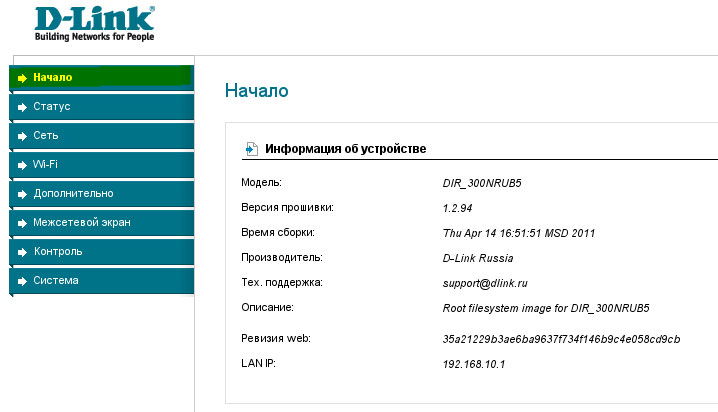
Poznámka. Tieto akcie poskytnú výsledok, ak smerovač D-Link Dir nebol predtým naladený. Ak potrebujete nastavenie upraviť, vráťte ho do pôvodného stavu - pred spustením parametrov kliknite na tlačidlo Vypúšťanie po dobu 20 sekúnd, po ktorom sa vráti do továrenských inštalácií.
- Ak chcete nainštalovať pripojenie Wi-Fi, v ponuke vyberte časť s rovnakým názvom, vyberte kartu hlavné nastavenia.
- V okne, ktoré sa zobrazuje, zadajte údaje na aktiváciu pripojenia - názov siete, krajiny, kde ste, kanál a typ bezdrôtového režimu.
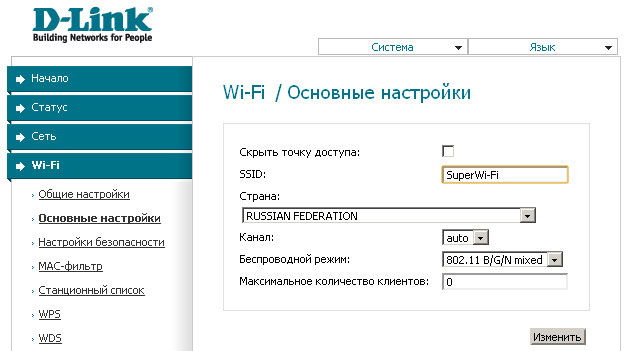
Nastavenie pripojenia na internet
Pre priamu konfiguráciu do sieťového pripojenia musíte prejsť do ponuky Network na kartu „Pripojenie“. Ak je potrebné vytvoriť nové parametre, je vhodné vybrať tlačidlo „Pridať“ a vyplniť údaje v okne, ktoré sa zobrazujú - ich obsah závisí od poskytovateľa. Pre každý typ pripojenia, PPPOE, PPTP, NAT vyžaduje zadanie určitých údajov, ktoré sú v zmluve od poskytovateľa služieb - pomocou formulára môžete dôsledne zadať všetky potrebné informácie.
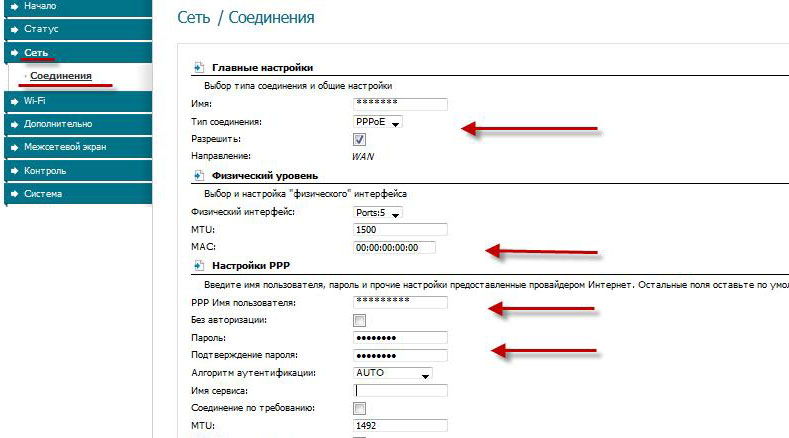
Môžete skontrolovať stav pripojenia v sekcii „Status“ v časti „Stav“, karta „Štatistika siete“.
Nastavenie hesla
Ak chcete zabezpečiť svoju sieť, nastavte kľúč, ktorý bude potrebné zadať na pripojenie k internetu. To sa deje takto:
- V ponuke Wi-Fi vyberte kartu Nastavenia bezpečnosti.
- Označte čiaru WEP pomocou poľa, po ktorej sa zdá, že údaje nainštalujú heslo.
- V zozname autentifikácií siete z rozbaľovacieho zoznamu vyberte WPA-PSK/WPA2-PSK zmiešaný typ šifrovania-Je najspoľahlivejšie na ochranu siete pred hackovaním.
- V ďalšom riadku zadajte prístupový kľúč - urobte ho dostatočne komplikovaným, aby sa cudzinci nemohli pripojiť k vášmu pripojeniu.
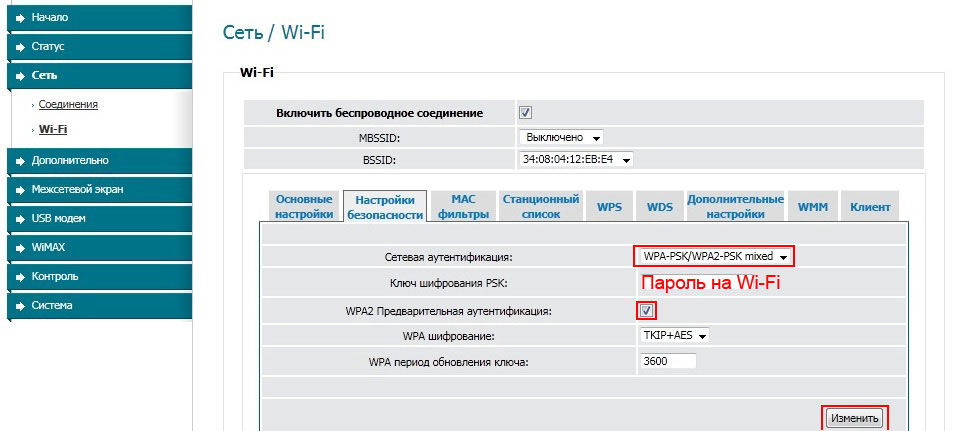
Okrem toho je vhodné chrániť nielen sieť, ale aj samotnú ponuku konfigurácie smerovača, ktorá zmení štandardné údaje o prihlasovaní a hesle na svoje vlastné kombinácie. To sa robí takto:
- Prejdite do sekcie „Systém“, otvorte okno „Heslo administrátora“.
- Ak chcete získať prístup k nastaveniam, zadajte nové kombinácie, po ktorých budete musieť znova zadať ponuku Parametre pomocou práve nainštalovaného prihlásenia a hesla.
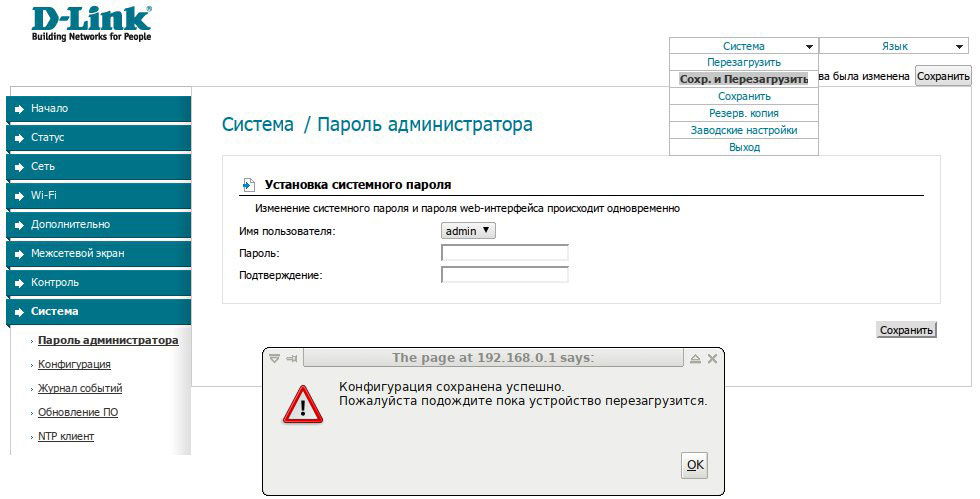
Zachovanie zmien
V parametroch smerovača je samostatná ponuka na udržanie zmien alebo návrat do továrenských postoj. Tu môžete uložiť vykonané zmeny, vrátiť sa k primárnym inštaláciám alebo uložiť súbor s aktuálnymi údajmi, takže v prípade potreby v budúcnosti pripojenie obnoviť pripojenie.
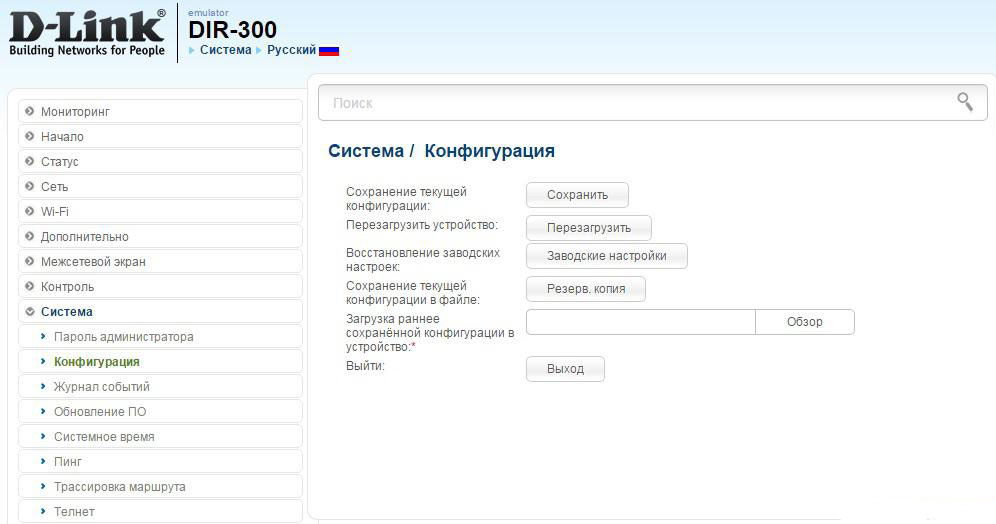
Inštalácia nového firmvéru
Ak chcete aktualizovať softvér smerovača, postupujte podľa nasledujúcich:
- Nájdite a sťahujte súbor firmvéru z World Wide Web, hlavnou vecou je zvoliť správnu verziu softvéru so zameraním nielen na počet smerovačov, ale aj na hardvérovú revíziu zariadenia, o ktorých sú napísané zadná časť smerovača vo forme kombinácie h/w. Existujú rôzne verzie - B2, B5, B7 a ďalšie, všetky sa líšia medzi sebou.
- Prejdite do ponuky smerovača prostredníctvom prehliadača pomocou IP adries.
- Otvorte časť „Systém“, vyberte kartu „Aktualizácia PO“.
- V okne sa zobrazí riadok na určenie cesty k novému súboru firmvéru pre hardvérovú revíziu B5, B7. Nájdite ho v počítači a potom kliknite na tlačidlo „Aktualizovať“.
Vďaka vyššie uvedeným akciám môžete nainštalovať smerovač D-Link DIR 300 NRU, nakonfigurovať ho tak, aby pracoval s internetom a distribúciou signálu prostredníctvom Wi-Fi, av prípade potreby zmeníte alebo aktualizujte svoj firmvér na správne fungovanie zariadenia. Ako vidíte, všetko sa robí celkom jednoduché a cenovo dostupné, proces vám nebude trvať veľa času.
- « Akcie, keď sa počítač alebo laptop nevypnú začiatok
- Ako nakonfigurovať smerovač TP-Link TL-WR841N »

